Cum de a pune boot de pe unitatea flash în laptop
Să începem cu faptul că, atunci când porniți unitatea flash de calculator ar trebui să fie deja introdusă în portul USB
- Prima metodă este în faza sa inițială, atunci când unitatea de sistem este pornit, se uită la monitor, multe calculatoare și laptop-uri, pentru două din trei secunde. de obicei, în partea din stânga jos a afișajului ecranului oferă apăsați tasta F-12. LRA arată ceva de genul «Apăsați F12 pentru a selecta dispozitivul de pornire» împinge în fața noastră și selectarea dispozitivului apare meniu din care computerul poate face o pornire în acest meniu pentru a selecta unitatea flash USB, cum ar fi fotografia rezultat este ultima-Corsair Voyager.

Vă avertizez că pe unele laptop-uri, în exemplul meu, butonul F12 aduce funcția de descărcare în rețea, rețineți imaginea și să fie atent.
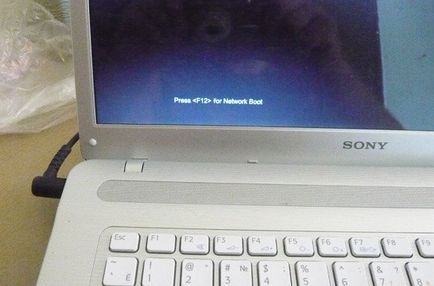
Să presupunem că suntem în meniu, ați venit și cuvinte - Descarcă-mă cu stick-ul sau USB, de exemplu, nicăieri, și un flash card de modul în care pot fi menționate, de exemplu, ca: dispozitiv extern sau alt dispozitiv USB, dacă este găsit, evidențiați unitatea flash și apăsați Enter.
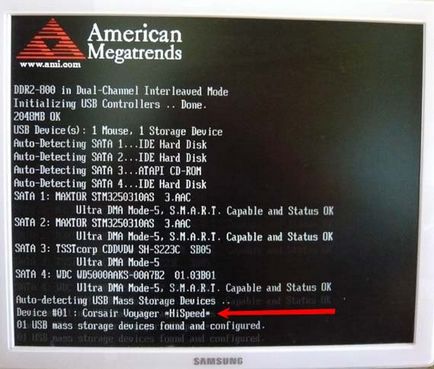
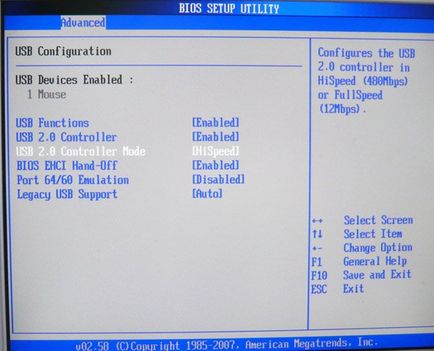
Ne-am dus în BIOS, fereastra Ami BIOS-ul, aici avem nevoie de o filă (Boot)
- altă opțiune Hard Disk-uri - în cazul în care mai multe discuri dure (am trei), el subliniază faptul că, pe care doriți să căutați un sistem de operare, dar nu uitați Boot Dispozitiv de prioritate. este de asemenea important, este în prima poziție și va trebui în cele din urmă.
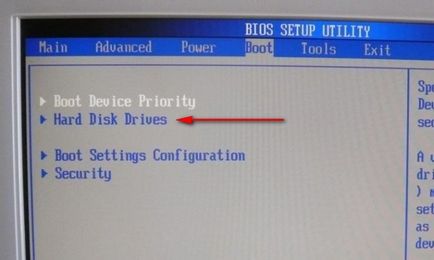
Hard Disk-uri vă rugăm să-aici sunt trei dintre hard disk nostru și ultima noastră unitate flash USB Corsair Voyager
Utilizați tastele săgeată pentru a muta până la prima poziție de prima unitate, în cazul în care Set HDD: MAXTOR SM Hit Enter dau in Nm3, se deschide un meniu suplimentar în ea cu tastele săgeată pentru a muta la unitatea flash noastre din nou și apăsați Enter

iar acest lucru este drive-Corsair Flash Voyager nostru în prima poziție,
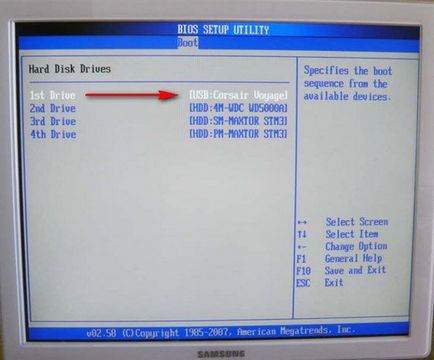
în principal, a făcut, apăsați tasta Esc și se lasă NZ Hard Disk Drives meniu. în continuare vom merge în dispozitiv Prioritate opțiunea Boot. este aici că putem schimba prioritatea computerul să pornească de pe unitatea de disc zhoskogo sau pe o unitate flash USB,
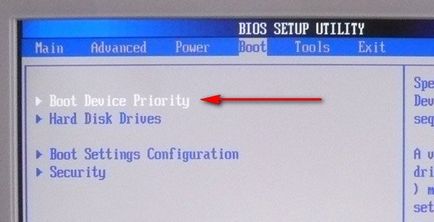
avem nevoie de un flash USB conduce Corsair, expune-l la prima poziție.
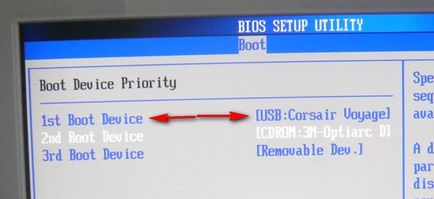
După instalarea sistemului de operare, trebuie să eliminați stick-ul iar BIOS-ul pentru a schimba totul în ordine inversă, și indică calculatorul hard disk-ul cu sistemul de operare instalat pe el.
Îți promit suferința noastră va fi în curând peste, am plecat pentru a ne salva produs schimbări și de repornire, ieși din meniu, apăsați tasta Esc, continuați să urmați fila Exit, apoi prima poziția de ieșire Salvare modificări. Hit Enter și apoi OK. Acum învățăm dreptul setat să pornească de pe unitatea USB sau nu.
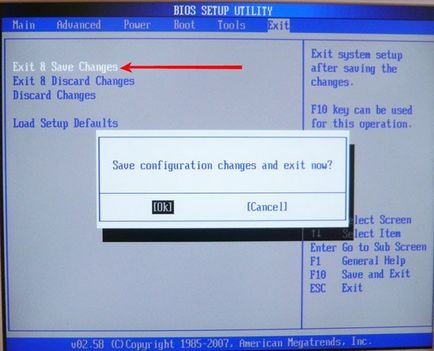
Reboot, și vă faceți griji împreună, pe sistemul nostru de operare unitate flash pentru a încărca?
Și aici, el este un proces mult-așteptata a instala Windows 7, bucurați-vă.
Acum laptop, promit să boot de pe unitatea USB nu va fi mai simplu, și aici este laptop-ul nostru Sony VAIO VGN-NW2ERE / S, introduceți unitatea flash USB
Ce s-ar obține în BIOS, portbagaj, trebuie să apăsați F-2, pe prima filă-Main, nu avem nimic de a face cu ajutorul tastelor săgeată pentru a muta la fila Boot
Și aici vedem primul paragraf al dispozitivului de pornire extern (de boot de la un dispozitiv extern) este oprit (dezactivat), este setat la Enabled, selectați săgeata și apăsați Enter, apoi selectați Activat
Acum, faceți clic pe Prioritate pornire, sau alegerea dispozitivului de prioritate boot-a computerului, avem acum este în valoare de hard disk Hard Disk, selectați primul element și apăsați pe Enter
În meniul drop-down, selectați dispozitivul extern sau cu alte cuvinte, un dispozitiv de pornire extern, apăsați pe Enter, chiar acum vom pune laptop-ul să pornească de pe unitatea USB
Selectați fila Exit, întrebarea pentru a salva modificările înainte de repornire răspuns Da
Boot-area de pe un card flash stabilite cu succes
Dacă nu puteți găsi răspunsuri la întrebările dvs., să le căutați în alt articol Bootare nostru de la unitatea USB în BIOS.